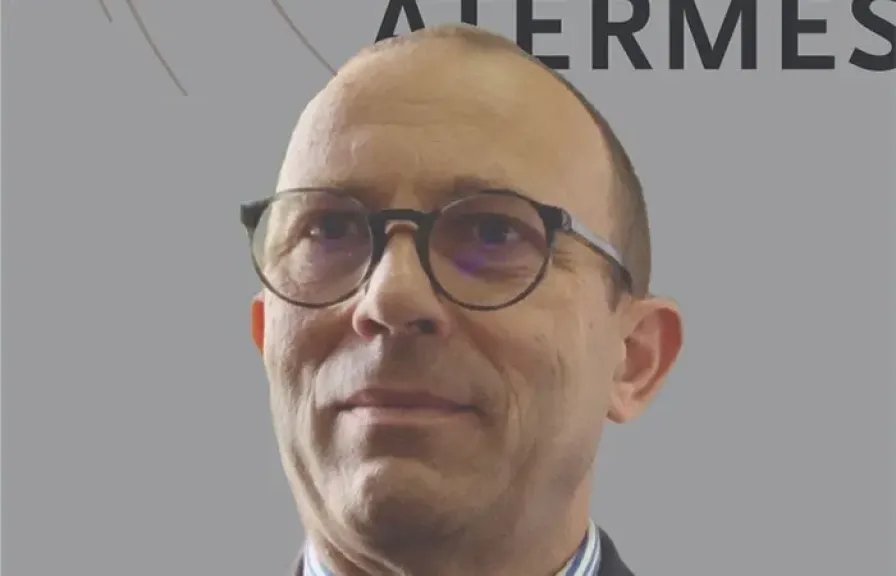لحماية باقتك.. طريقة سهلة لتعطيل التشغيل التلقائي لفيديوهات Google Discover
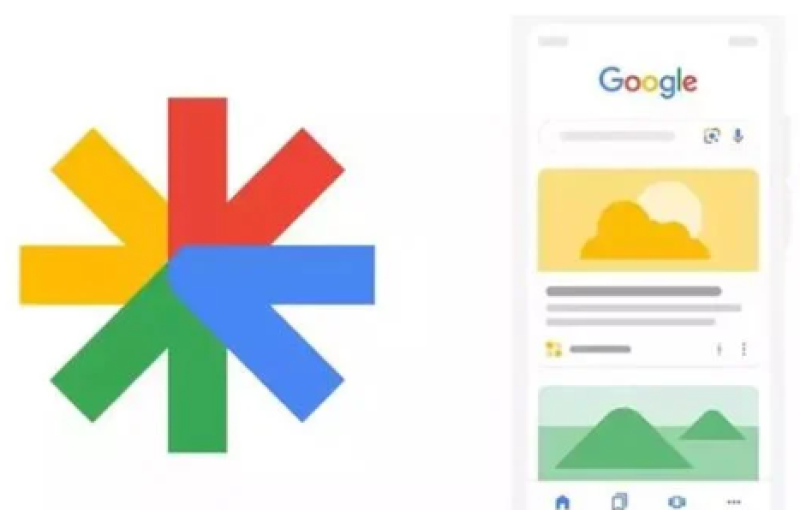
يعد Google Discover عبارة عن موجز يتم تنسيقه بعناية بواسطة شركة "جوجل"، من أجل تقديم المقالات ومقاطع الفيديو إلى مستخدمي الأجهزة المحمولة العاملة بنظام التشغيل أندرويد، حيث يقدم محتوى مخصصا للمستخدمين من خلال عمليات البحث والقصص ذات الصلة.
ويمكن أن تكون هذه الأداة رائعة للمستخدمين الذين يفضلون وجود قائمة محدثة من الأخبار بشكل يومي، مع وجود محتوى مرتبطا بهواتفهم الذكية التي تعمل بنظام أندرويد بمجرد التمرير إلى اليسار من الشاشة الرئيسية.
Google Discover
وبحسب ما ذكره موقع "gadgetsnow"، يعرض Google Discover مجموعة متنوعة من الأخبار والقصص إلى تطبيق بحث جوجل، ويمكنك تخصيص هذا الموجز عن طريق إضافة اهتماماتك إلى قائمة الخيارات المفضلة، حيث تهدف هذه الميزة إلى مساعدة المستخدمين في العثور على محتوى عبر الإنترنت يعكس اهتماماتهم، ويتم تخصيص كل موجز Google Discover لكل مستخدم على حسب اهتمامته.
مقاطع فيديو يوتيوب في Google Discover
يتم استخدام Google Discover بشكل أساسي كخلاصة أخبار لأنه يجد مقالات جديدة ومفيدة حول جميع الموضوعات التي يحددها جهازك ذات صلة بك، وإلى جانب هذه المقالات، يمكنك العثور على مقاطع فيديو مقترحة من موقع "يوتيوب" قد تهمك رؤيتها، سواء كانت تظهر كبطاقات كاملة أو في عرض دائري مشابه لقصص جوجل.
وإذا وجدت أحد مقاطع الفيديو هذه على Google Discover، فقد تلاحظ أن مقطع فيديو يوتيوب المعروض يعمل على الفور على غرار مقاطع فيسبوك، حيث سيعطيك التطبيق معاينة لمقطع الفيديو المقترح من يوتيوب على الرغم من أنك لم تقم بتشغيله بعد.
تعطيل التشغيل التلقائي للفيديو في Google Discover
تمنح جوجل مستخدميها خيار مخصصا لإيقاف تشغيل هذه معاينات التشغيل التلقائي لهذه الميزة بموجز الأخبار، بعد تعطيل الميزة، سيعرض Google Discover مقاطع فيديو يوتيوب التي تشبه البطاقات الثابتة.
كيفية تعطيل التشغيل التلقائي للفيديو في Google Discover على أندرويد
الخطوة الأولى: مرر باتجاه اليسار على الشاشة الرئيسية لهاتفك الذكي الذي يعمل بنظام أندرويد لتشغيل Google Discover.
الخطوة الثانية: اضغط على صورة ملفك الشخصي، الموجودة في الزاوية اليمنى العلوية.
الخطوة الثالثة: انتقل إلى علامة التبويب الإعدادات Settings.
الخطوة الرابعة: حدد الخيار العام General.
الخطوة الخامسة: اضغط على خيار التشغيل التلقائي لمعاينات الفيديو Autoplay video previews.
الخطوة السادسة: حدد الخيار أبدا لتعطيل التشغيل التلقائي للفيديو تماما.
الخطوة السابعة: يمكنك أيضا اختيار فقط على شبكة Wi-Fi إذا كنت تريد تشغيل الفيديو تلقائيا عند استخدام Wi-Fi فقط.